Selección de una fuente de entrada, Ajuste del tamaño y claridad de la imagen, Selección de una fuente – Sim2 Crystal Manual del usuario
Página 21: De entrada ajuste del tamaño y claridad, De la imagen, Selección de una fuente de entrada" en, Mediante el menú osd
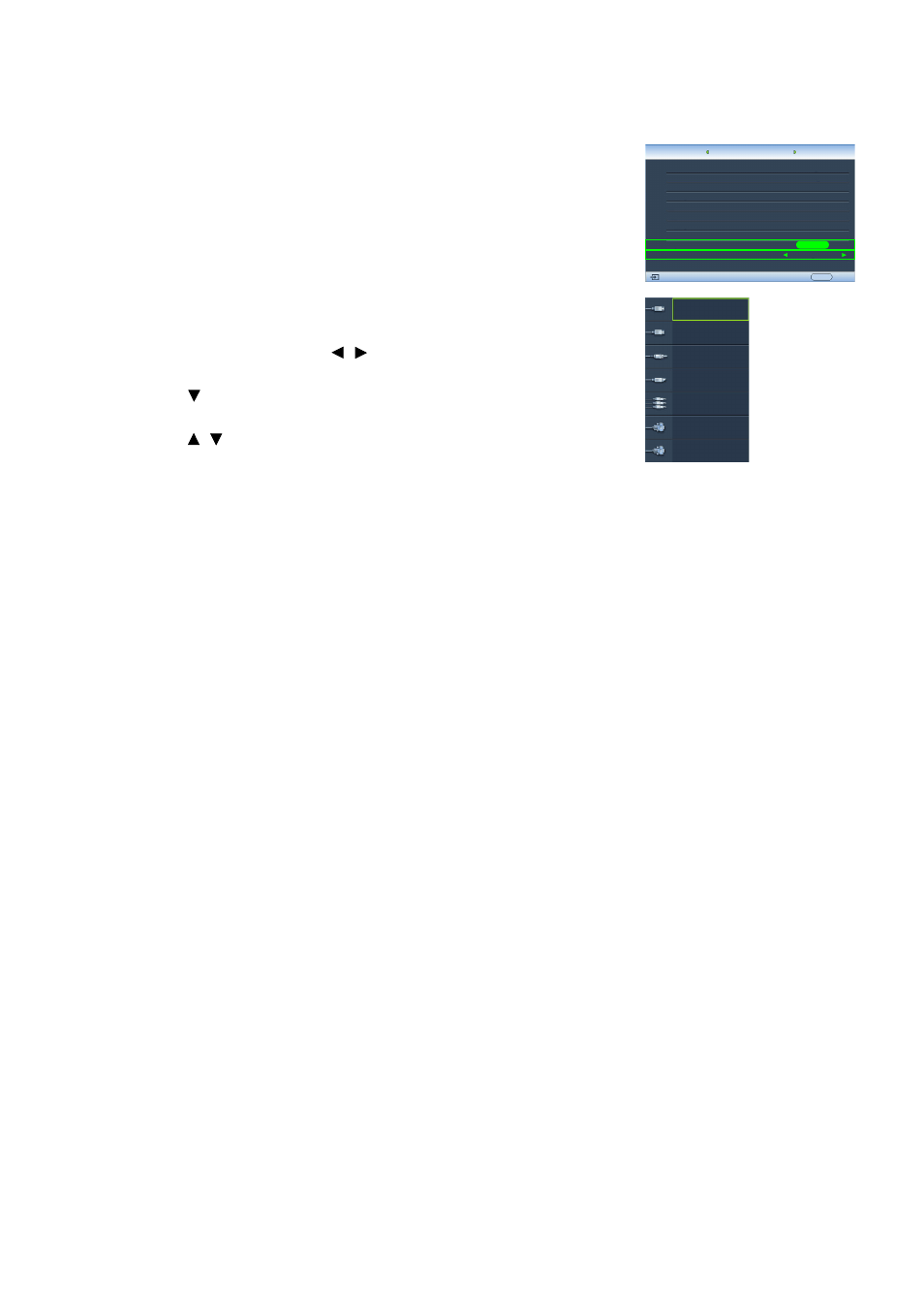
21
Posicionamiento del proyector
Selección de una fuente de entrada
El proyector se puede conectar a distintos equipos a la vez.
Al encender el proyector, éste intentará volver a conectarse
a la fuente de entrada utilizada la última vez que se conectó
la unidad.
Para seleccionar la fuente de vídeo:
• Mediante el mando a distancia
Pulse una de las teclas Source en el mando a distancia.
• Mediante el menú OSD
1. Pulse MENU y después / hasta que se resalte el menú
Sistema.
2. Pulse para resaltar Fuente de entrada y después pulse
ENTER. Se mostrará la barra de selección de fuente.
3. Pulse / varias veces hasta que se seleccione la señal
deseada y después pulse ENTER.
Una vez detectada, se mostrará durante unos segundos
la información de la fuente seleccionada en la pantalla.
Si hay varios equipos conectados al proyector, puede
volver a la barra de selección de fuente de nuevo para
buscar otras señales.
• Si quiere que el proyector busque señales automáticamente, seleccione Activado
en el menú Sistema > Búsqueda auto. de fuente.
• Si desea utilizar la función PIP, consulte
"Visualización de más de una fuente de
imagen de forma simultánea" en la página 34
para más detalles.
Ajuste del tamaño y claridad de la
imagen
Idioma
Pantalla bienvenida
Posición proyector
Desact. autom.
Temporizador
Color de fondo
Configuración menús
Fuente de entrada
Sistema
S-Vídeo
English
Brand
Búsqueda auto. de fuente
EXIT Atrás
Desactivar
Desactivar
Azul
Activado
Frontal en superf.
ENTER
NOTA: Al buscar
de forma
automática una
fuente de
entrada válida, e
proyector
examina las
señales
disponibles
siguiendo la
secuencia desde
la parte superior
a la inferior según
aparece la barra
de selección de
fuente.
HDMI 1
HDMI 2
Vídeo
S-Vídeo
Componente 1
Componente 2
PC
Pantalla
Configurac.
My Screen
1. Ajuste la imagen proyectada según
el tamaño necesario, utilizando el
anillo de zoom.
2. Centre la imagen girando el anillo
de enfoque.